如何在 Excel 中列出所有表名?
本文將向用戶介紹如何在特定 Excel 工作表中列出所有表名的概念。Excel 提供了多種方式向終端使用者展示資料。其中一種方式是將資料組織到表格中。表格是一個二維結構,以水平行和垂直列的形式儲存資料。在 Excel 中,插入表格之前,我們需要輸入表格行和列所需的資料。然後選擇包含資料的這些單元格,並使用插入選項卡下的表格選項插入表格。
本文將提供兩個示例來說明如何在給定工作簿中列出所有表名。
示例 1:使用 VBA 程式碼。
示例 2:使用名稱框。
示例 1:使用 VBA 程式碼
VBA 程式語言用途廣泛。其中一個用途是在 Excel 中顯示錶格列表。
讓我們看一下建立 VBA 程式碼所涉及的步驟。
步驟 1
在一個工作表中建立 2 個表格,如下所示。

步驟 2
單擊下圖所示的“開發工具”選項卡。

步驟 3
單擊下圖所示的“Visual Basic”選項。

步驟 4
將彈出一個新視窗,視窗左側顯示所有工作表。

步驟 5
雙擊要顯示錶名的工作表。將彈出一個空白框。

步驟 6
在這個空白框中,輸入下面給出的 VBA 程式碼。
要使用的 VBA 程式碼如下所示。
Sub DisplayAllTables()
' declaring variables
Dim k As ListObject
Dim s1 As Worksheet
Dim t As Integer
' initializing integer variable
t = -1
' traversing through each table and displaying each table name in a new cell
For Each s1 In Worksheets
For Each k In s1.ListObjects
t = t + 1
Sheets(6).Range("A1").Offset(t).Value = k.Name
Next k
Next
End Sub
步驟 7
輸入 VBA 程式碼後,單擊“執行”按鈕,程式碼將執行。
輸出

從輸出影像中可以看到,所有表格的名稱都顯示在之前步驟中選擇的 Sheet6 上。
示例 2:使用名稱框
讓我們看一下使用名稱框顯示所有表格名稱所涉及的步驟。
步驟 1
在一個工作表中建立 2 個表格,如下所示。

步驟 2
名稱框位於公式欄的最左側,如下面的影像中突出顯示。

步驟 3
名稱框包含一個下拉列表,如上一張影像所示。單擊此下拉列表,您將能夠看到當前 Excel 工作簿中所有表格的名稱。
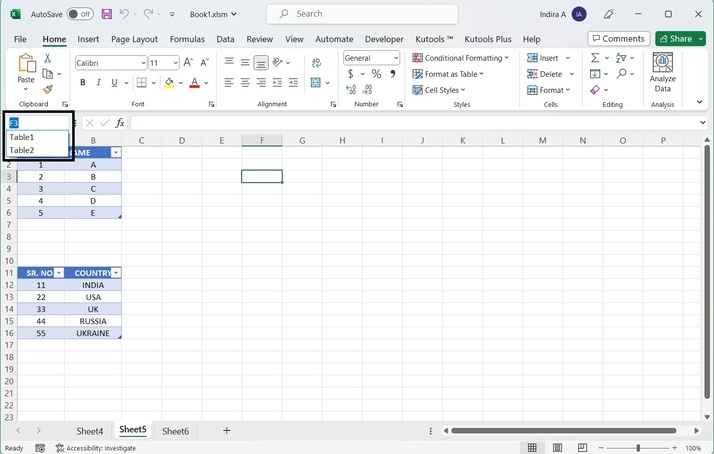
從輸出影像中可以看到,名稱框包含表格的名稱以及當前選定單元格的名稱。
結論
在本文中,我們學習了列出當前工作簿中所有表格名稱的不同方法。使用者必須能夠熟練使用 Excel,並精通 VBA 程式語言。此外,使用者應能夠命名 Excel 工作表的各個部分,並輕鬆瀏覽 Excel 工作表中的所有選項。


 資料結構
資料結構 網路
網路 關係型資料庫管理系統 (RDBMS)
關係型資料庫管理系統 (RDBMS) 作業系統
作業系統 Java
Java iOS
iOS HTML
HTML CSS
CSS Android
Android Python
Python C 程式設計
C 程式設計 C++
C++ C#
C# MongoDB
MongoDB MySQL
MySQL Javascript
Javascript PHP
PHP